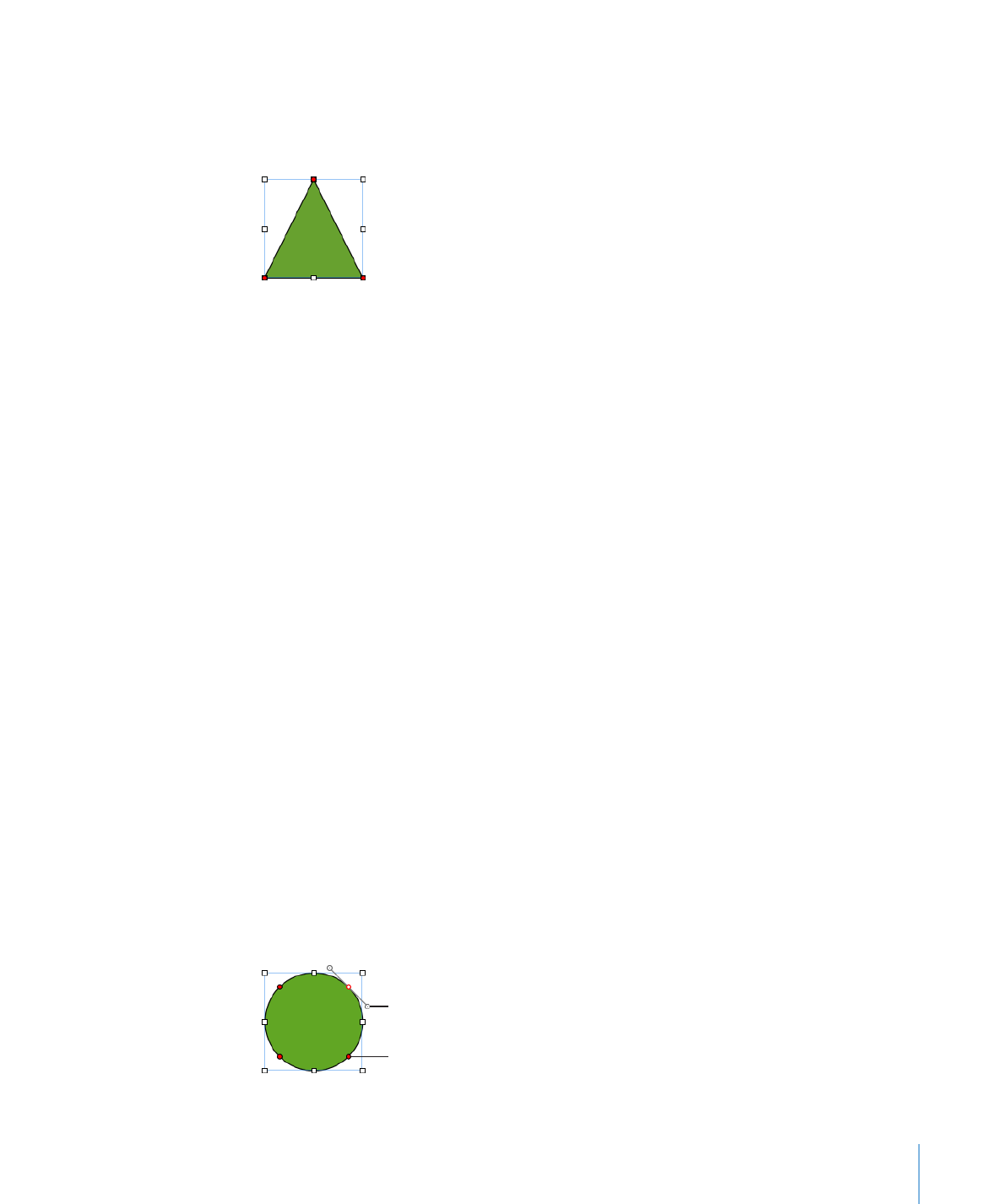
Cómo añadir, eliminar y desplazar los puntos de edición de una figura
Puede ajustar las líneas y contornos de una figura añadiendo, moviendo o eliminando
sus puntos de edición. En primer lugar, debe convertir la figura en editable, tal y como
se describe en “Cómo editar figuras” en la página 228.
Estos son algunos modos de manipular los puntos de edición de una figura:
Para añadir un punto, convierta la figura en editable, pulse la tecla Opción y, a
m
continuación, mantenga el puntero sobre el borde de la figura. El puntero se convierte
en una punta de pluma con un signo más (+). Haga clic en la ubicación del borde
donde desee añadir un punto y, si es necesario, mueva el punto.
Para mover un punto, convierta la figura en editable, haga clic en el punto y, a
m
continuación, arrástrelo a otra ubicación. Para mover varios puntos al mismo tiempo,
haga clic en diversos puntos manteniendo pulsada la tecla Mayúsculas y luego
arrástrelos.
Para eliminar un punto, convierta la figura en editable, haga clic en el punto y, a
m
continuación, pulse la tecla Suprimir. Puede eliminar varios puntos al mismo tiempo
manteniendo pulsada la tecla Mayúsculas mientras hace clic en ellos, y luego pulsando
Suprimir.